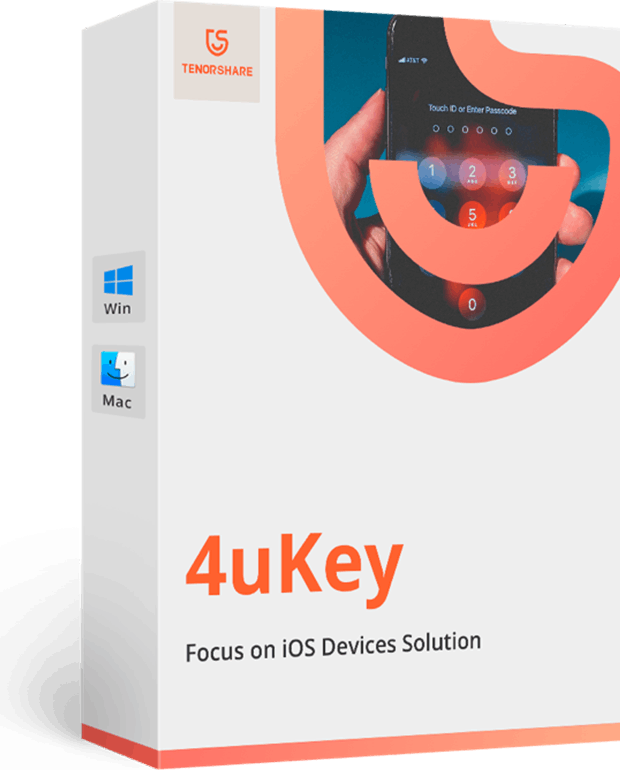5 tapaa avata iPhone SIM / Passcode
Tässä artikkelissa voit selvittää tapoja, joilla voit tietää kuinka avata iPhone. On lukittu iPhone-tapauksia kahdesta tapauksestatässä artikkelissa. Tapauksissa, joissa olet unohtanut salasanasi, sinun ei tarvitse huolehtia, koska tämä opas näyttää sinulle tapoja, joilla voit avata iPhoneesi ohittamalla alkuperäisen turvakoodin. On myös joitain muita tapauksia, joissa iPhone-SIM-kortti lukittuu, tässä artikkelissa käsitellään myös tätä tilannetta ja esitetään tapoja, joilla voit avata iPhonesi kaikilta tärkeimmiltä matkaviestinverkon tarjoajilta, kuten AT & T, EE, O2, Tesco ja Three .

- Osa 1: Kuinka avata iPhone operaattorilta
- Osa 2: Kuinka avata iPhone-salasana
Osa 1: Kuinka avata iPhone operaattorilta
Joskus iPhone voi olla lukittutietty operaattori, jonka vuoksi et ehkä pysty käyttämään sitä. Kaksi parhaiten suositeltua tapaa avata SIM-puhelimet avataan alla. Noudata vaiheittain ohjeita siitä, kuinka iPhone voidaan helposti irrottaa operaattorilta:
Tapa 1: Ota yhteyttä iPhone-verkon tarjoajaan
Voit ottaa yhteyttä verkko-operaattoriin ja seurata heidän ohjeitaan avataksesi iPhoneesi. Jotkut tärkeimmistä verkon tarjoajista ja heidän ratkaisuistaan iPhonen lukituksen avaamiseksi on esitetty alla.
IPhonen lukituksen avaaminen EE: lle
EE tarjoaa lukituksen avauspalvelut kiinteällä hinnalla£ 8.99. Jos tarvitset heidän palveluaan, sinulla olisi oltava tili, jota olet käyttänyt vähintään kuusi kuukautta ja joudut maksamaan kaikki laskut päivämäärään mennessä.
Jos täytät yllä olevat kriteerit, voit täyttää lomakkeen iPhonen lukituksen avaamiseksi siirtymällä osoitteeseen https://myaccount.ee.co.uk/device-unlock/
Voit soittaa EE-asiakaspalveluun numerolla 0843 837 5413 tai käydä osoitteessa http://ee.co.uk/help/get-in-touch
IPhonen lukituksen avaaminen O2: lle
Voit avata iPhonen lukituksen O2: lle, jos sinulla on OmaO2 Online -sovellus. “Pay Monthly” -asiakkaille ja “Pay As You Go” -asiakkaille voit avata iPhoneesi lukituksen maksamalla sopimuksen summan.
Kun olet suorittanut nämä vaiheet, sinun on ensin asetettava muu kuin O2-SIM-kortti iPhoneen ja sitten muodostettava yhteys iTunesiin puhelimen lukituksen avaamiseksi.
Jos tämä ei avaa iPhonen lukitusta, sinulla onottaa yhteyttä heidän asiakaspalveluunsa joko soittamalla numeroihin 0344 847 1426 (Pay Monthly -asiakkaille) tai 0345 600 4302 (Pay As You Go -asiakkaille). Voit jopa käydä osoitteessa https://www.o2.co.uk/help saadaksesi lisäapua
IPhonen lukituksen avaaminen AT & T: lle
AT & T vastaa iPhonen lukitusta koskeviin kyselyihin noin kahden arkipäivän sisällä. Voit seurata alla olevia vaiheita ottaaksesi heihin yhteyttä iPhonen lukituksen avaamiseksi.
Vaihe 1: Avaa selaimesi ja siirry osoitteeseen https://www.att.com/deviceunlock/
Vaihe 2: Lue mainitut kelpoisuusvaatimukset, jos kaikki vaatimukset täyttyvät, ja hyväksy sitten jatkaminen.
Vaihe 3: Täytä kaikki tiedot lomakkeessa ja lähetä se.
Vaihe 4: Kun olet tehnyt tämän, saat sähköpostin, joka vahvistaa sen, samoin kuin lukituskoodisi.
Vaihe 5: Sähköpostiviestin vahvistuslinkki vanhenee 24 tunnissa, joten muista napsauttaa sitä pian vahvistaaksesi avauspyyntösi.
AT & T vastaa kahden työpäivän kuluessa lähettämällä sinulle sähköpostia, jossa on yksityiskohtaiset ohjeet iPhonen lukituksen avaamiseksi.
Tapa 2: Käytä maksettuja lukituspalveluita
Jos yhteydenotto verkon tarjoajiin ei autaKun avaat iPhonen lukituksen, mietit vain ”Kuinka voin avata iPhoneni?” Voit kokeilla erilaisia kolmannen osapuolen sovelluksia, jotka ovat helposti saatavissa iPhonen IMEI-lukituksen avaamiseen. Kaikki nämä sovellukset eroavat vain nimestä, niiden vaiheet ja työskentelytavat ovat suunnilleen samat. Tässä on yleiset vaiheet, jotka sinun tulisi noudattaa jokaisessa kolmannen osapuolen sovelluksessa.
Vaihe 1: Avaa kolmannen osapuolen sovelluksen verkkosivusto.
Vaihe 2: maksa heidän palveluistaan ja odota sitten lukituksen avauskoodia vastineeksi siitä.
Vaihe 3: Kun olet saanut sähköpostin, jossa avauskoodi, käytä tätä koodia avataksesi iPhone-laitteesi onnistuneesti muille verkon tarjoajille.
Suosittu sovellus iPhone-laitteen lukituksen avaamiseen on DoctorSIM.
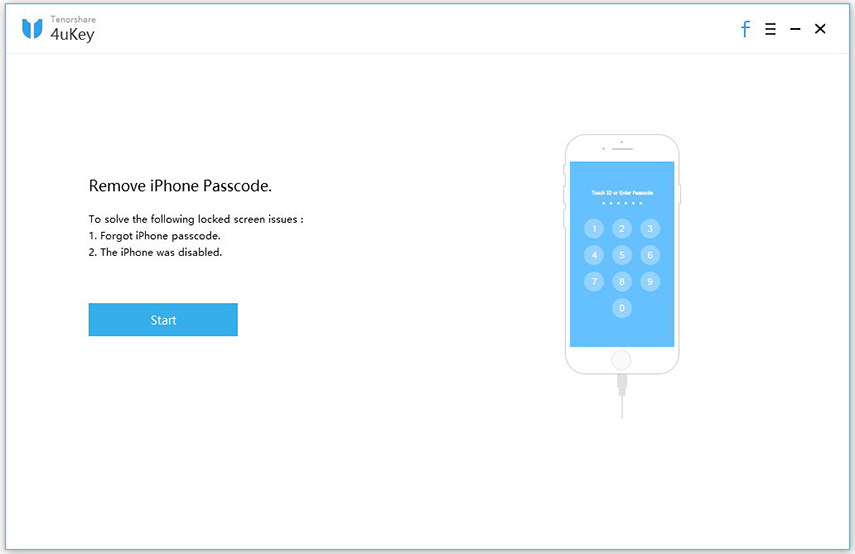
Osa 2: Kuinka avata iPhone-salasana
Yllä olevat menetelmät kuvaavat mitä tehdä, kuniPhone lukittuu tiettyyn verkko-operaattoriin. Jäljempänä artikkelissa kerrotaan, kuinka voit avata iPhonen lukituksen, kun unohdat salasanan tai olet syöttänyt väärän salasanan liian monta kertaa.
Tapa 1: Lukitun iPhonen lukitus avataan 4uKey-sovelluksella
Kolmannen osapuolen ohjelmisto nimeltään Tenorshare 4uKeyvoidaan ladata ja asentaa tietokoneellesi tai Maciin ohittaaksesi pääsykoodin iPhonessa. Se voi avata minkä tahansa Android-puhelimen, jolla on PIN-koodi, pääsykoodit, sormenjälkitunnus jne. Noudata alla olevia vaiheita käyttääksesi tätä erittäin suositeltavaa ohjelmistoa.
Vaihe 1: Avaa ohjelmisto tietokoneellasi / Macissa lataamisen ja asentamisen jälkeen.
Vaihe 2: Kytke lukittu iPhone USB-kaapelilla ja napsauta “Käynnistä”.
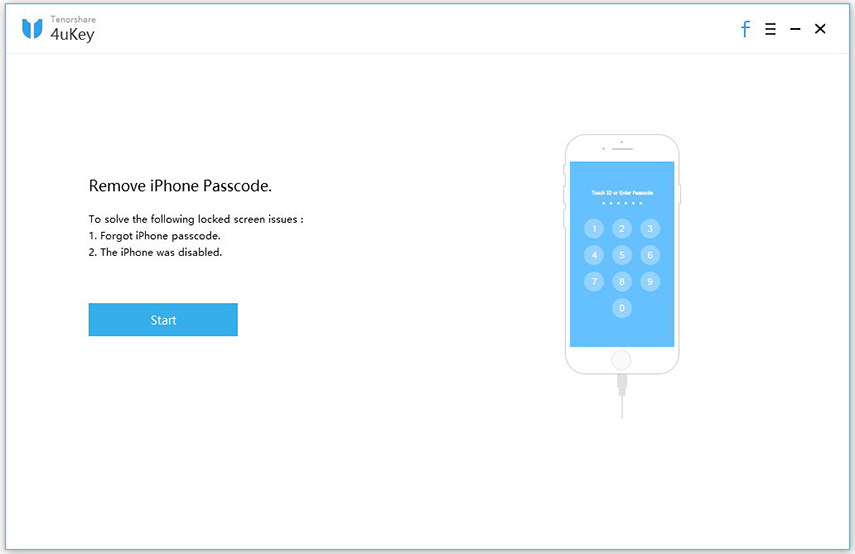
Vaihe 3: Lataa tarvittava laiteohjelmisto jatkaaksesi.

Vaihe 4: Napsauta ”Avaa nyt” aloittaaksesi iPhonesi lukituksen avausprosessin.

Näin avataan iPhonen pääsykoodi. Tämän jälkeen tämä ohjelmisto poistaa kaikki iPhonen tiedot edellisen asetetun salasanan kanssa.
Tapa 2: Ota iPhone käyttöön iPhone iTunes Restore -sovelluksella
Jos olet synkronoinut iPhonen iTunesin kanssa, voit palauttaa laitteen kokonaan, mikä poistaisi jopa pääsykoodin esteen. Noudata alla olevia vaiheita:
Vaihe 1: Liitä iPhone tietokoneeseen USB-kaapelilla ja aja iTunes.
Vaihe 2: Valitse yläpuolella iPhone-kuvake.
Vaihe 3: Napauta Yhteenveto-välilehden Palauta iPhone -vaihtoehtoa.
Vaihe 4: Nyt sinun täytyy nähdä, että Etsi iPhone -ominaisuus on käytössä tai ei. Jos kyllä, poista se käytöstä.
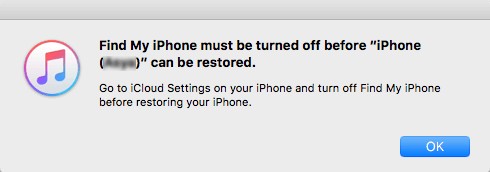
Vaihe 5: Jos se ei ole käytössä, iTunes pyytää palauttamaan iPhonen tehdasasetuksiin, ja tämä pyyhkii tietosi ja asetukset.
Vaihe 6: Napauta nyt ”Palauta ja päivitä” ja iTunes lataa uuden ohjelmiston palauttaaksesi.
Tämä avaa puhelimesi nyt. Jos näet tällaisen kehotteen:
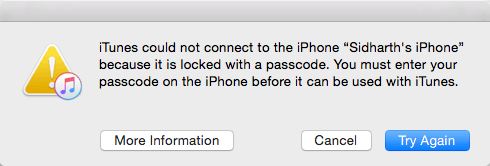
Sitten sinun on asetettava iPhone palautustilaan ja muodostettava yhteys iTunesiin:
Vaihe 1: Suorita iTunes, sammuta iPhone ja muodosta yhteys tietokoneeseen.
Vaihe 2: Palautustila:
IPhone 8 / X: Paina Äänenvoimakkuuden lisäys ja sitten Äänenvoimakkuuden alennus -näppäintä nopeasti. Pidä sitten sivunäppäintä painettuna, kunnes Yhdistä iTunesiin -näyttö on näkyvissä.

IPhone 7/7 Plus -puhelimelle: Paina äänenvoimakkuuden vähennyspainiketta ja virtapainiketta. Poistu sen jälkeen, kun Yhdistä iTunes-näyttöön.
IPhone 6 / 6s ja vanhemmat tai iPad: Pidä Koti- ja Virta-näppäimiä painettuna. Jätä Koti-näppäin Yhdistä iTunes-ruudun jälkeen.
Vaihe 4: Näyttöön tulee kehote: ”iPhone on havaittu palautustilassa”.
Vaihe 5: iTunesin havaitsemisen jälkeen löydät toisen kehotuksen: iPhonessa on ongelma, joka vaatii sen päivittämistä tai palauttamista ”

Vaihe 6: Napauta vain Palauta tässä ja iTunes pyytää jälleen sinua poistamaan kaikki tiedot.

Vaihe 7: Napauta ”Restore and Update” ja iTunes lataa uudet ohjelmistot ja palauttaa iPhonen.
Näin lukittu iPhone voidaan avata. Nyt voit käyttää iPhoneasi, koska se ei ole vain auki, vaan myös palautettu tehdasasetuksiin.
Tapa 3: Ota iPhone käyttöön Löydä puhelin -sovelluksella
Kuinka avaat iPhonen avaamalla ”Etsi oma iPhone” -sovelluksen? No, se on pohjimmiltaan iCloudin ominaisuus. Voit poistaa iPhonen pääsykoodin lukituksen avaamiseksi etsimällä laitteen ja poistamalla kaikki tiedot etäyhteydellä. Noudata alla olevan oppaan ohjeita tietääksesi miten se tehdään.
Vaihe 1: Ensinnäkin, jos haluat käyttää iCloud-sovellusta etäyhteyden poistamiseen tai lukituksen avaamiseen iPhoneen, tarvitset toisen iOS-laitteen tai tietokoneen.
Vaihe 2: Siirry icloud.com-sivulle ja kirjaudu sisään iCloud-tiliisi.
Vaihe 3: Seuraavaksi etsi luettelosta ”Etsi oma iPhone” ja napauta ”Laitteet”.
Vaihe 4: Valitse iPhone avattavasta luettelosta ja napauta ”Poista iPhone”.

Kaikki tiedot, mukaan lukien salasanasi, poistetaan iPhonesta. Voit palauttaa tiedot myöhemmin kanssasi käytettävissä olevien varmuuskopioiden luettelosta.
johtopäätös
On aina suositeltavaa varmuuskopioidalaitetta säännöllisesti, jotta et menetä mitään tärkeää tietoa, kun sellaisia tilanteita syntyy, kun ei ole muuta vaihtoehtoa kuin palauttaa laite kokonaan. Tenorshare 4uKey on erittäin suositeltava ohjelmisto, jonka avulla iPhone-mallit voidaan avata tehokkaasti ja helposti nopeimmalla mahdollisella tavalla.